编辑点评:网友美化的QNET弱网测试工具
非常经典好用的弱网测试工具,QNET安卓最新美化版,我们称之为qnet红色版本,此版本是在原版本的基础上美化了一些内容,改了包名可以和原版本共存,美化了开关界面,更加方便好用,有需要的朋友可以下载,软件不需要root权限就能使用。

使用方法
1、下载QNET红色版美化版本后安装到手机上。
2、然后使用qq授权登录,这时需要加载一会儿。
3、加载完后就可以直接使用了。
详细步骤如下
1、登录,下载安装好Qnet app后,进入Qnet,可使用QQ登录。
2、选择要进行测试的应用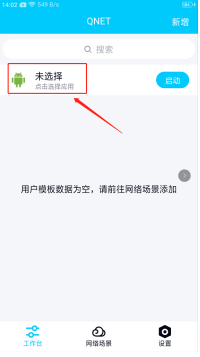
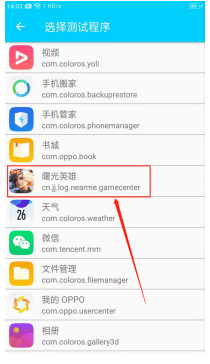
3、选择好要进行测试的应用后,界面会有提示让你前往网络场景添加模板数据,点击界面下方的【网络场景】进入到网络场景推荐页面
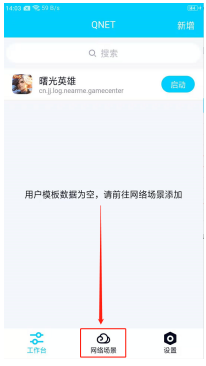
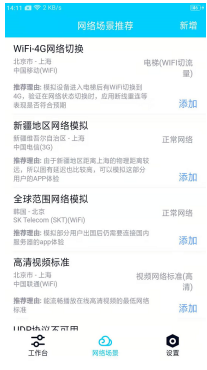
4、【网络场景】界面会有很多常用的网络场景,选择所需要的场景点击【添加】按钮,会进入到所选网络场景的各个参数的详细数据设置界面,会有各个参数的默认数据,可以根据实际情况修改对应参数数值(包括网络带宽、网络延时、延时抖动、随机丢包、周期弱网、协议控制等)。
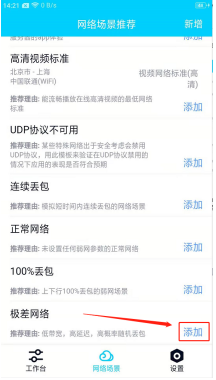
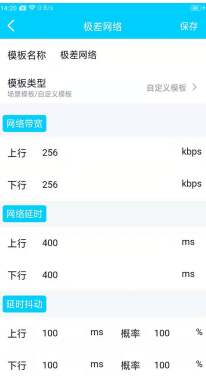
5、参数修改好之后,点击右上角的【保存】按钮,该网络场景就会保存并显示在【工作台】界面。

6、点击场景名称→点击【启动】
(注:首次启动会提示“授权Qnet的悬浮窗权限”,点击ok后,跳转到悬浮窗管理界面,将Qnet的悬浮窗权限打开)
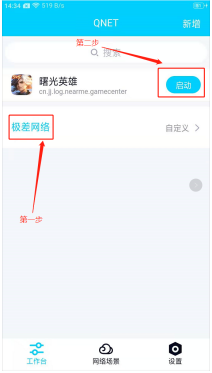
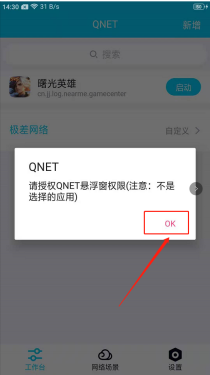
7、回到Qnet后,点击【启动】按钮,会弹出“是否允许Qnet创建VPN连接”弹窗,点击【始终允许】即可。
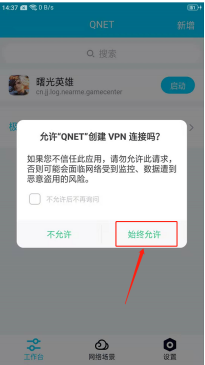
8、启动后就会直接进入所选择的应用,界面就会显示网络环境的数据的悬浮窗,可以随时选择暂停或开始,右侧会实时显示网络环境数据。(点击左侧的倒三角可以切换网络环境)
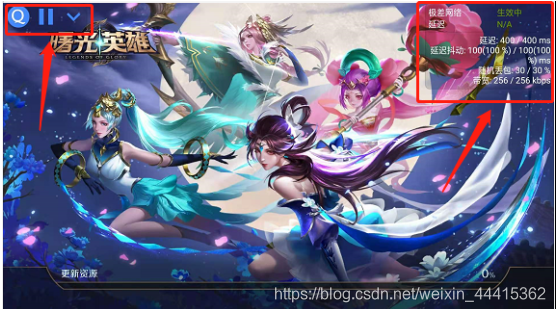
9、点击右上角的【新增】也可以自定义网络环境模板,可以模拟不同的地区、不同的运营商、不同的网络场景。
10、支持TCP/UDP/ICMP协议网络抓包,在设置中将【网络抓包】开启,然后重启qnet即可,抓好的包以pcap文件格式保存,文件自动存在手机的/storage/emulated/0/qnet_save/pcap路径下,可以用wireshark在pc端打开进行数据分析。
美化说明
1、美化了登录界面
2、改了包名 避免部分检测(灵感出自@ 穿越火线)
3、美化了开关界面
4、没开的时候显示为x
5、开的时候显示为√
软件优势
1、搭建弱网环境简单快捷:不需要额外搭建弱网环境,不需要root/越狱手机,不需要连接 数据线,只需要安装Qnet App就可以了。
2、支持自动化弱网测试:支持adb命令驱动,用户可以编写脚本,实现自动化弱网测试。
3、网络协议抓包:无需ROOT/越狱手机,无需第三方工具,支持TCP/UDP/ICMP协议网络抓 包,导出pcap文件格式,支持Wireshark等工具查看。
4、真实的全球网络和弱网场景:覆盖国内所有省份、海外47个主流的国家地区的运营商实 时网络数据,提供真实的地铁、电梯等20+弱网络场景。
术语介绍
1、衡量网络好坏的标准
(1)带宽(吞吐量):单位时间内传输的数据量(bps),反映网络的传输能力
(2)丢包:数据丢包个数=发送的数据包数-接受的数据包数,反映为网络的可靠性
(3)时延:数据包从发送开始到接受到该数据所耗费的时间,反映网络速度
(4)抖动:指时延的变化,反映网络的稳定性
(5)乱序:指接受到的数据包顺序和发送顺序不一致的次数,反映网络稳定性。乱序比较 严重时,丢包也会比较严重,所以一般以丢包为主
2、术语
(1)上/下行带宽(kbps—千比特每秒)
上行带宽(上行速率):本地信息上传到网络的速率
下行带宽(下行速率):网络信息下载的本地的速率
注:上行速率不等于下行速率,在大多数情况下,下行与上行带宽的比率可达到10:1
(2)上/下行丢包率(%)
数据在网络上是以数据包未单位传输的,由于一些原因不能百分百得完成,这时网络会自动根据协议来补办,网速快线路好得时候,包得损失会非常小,补包就会很容易完成,但是线路较差得时候,数据得损失量就会很大,补包就不可能百分之百完成,这种情况下就会造成丢包。
丢包率 = 1 - 单位时间内接收得数据包数/发送的数据包数


 东方证券手机客户端
东方证券手机客户端 UC浏览器app官网正版
UC浏览器app官网正版 钉钉手机版app
钉钉手机版app 腾讯微信app
腾讯微信app 阿里云盘app官方版
阿里云盘app官方版 快手2024最新版官方正版
快手2024最新版官方正版 网易云音乐app正版
网易云音乐app正版 美图秀秀手机官方版
美图秀秀手机官方版 金山办公WPS Office手机官方最新版
金山办公WPS Office手机官方最新版 手机淘宝app客户端
手机淘宝app客户端








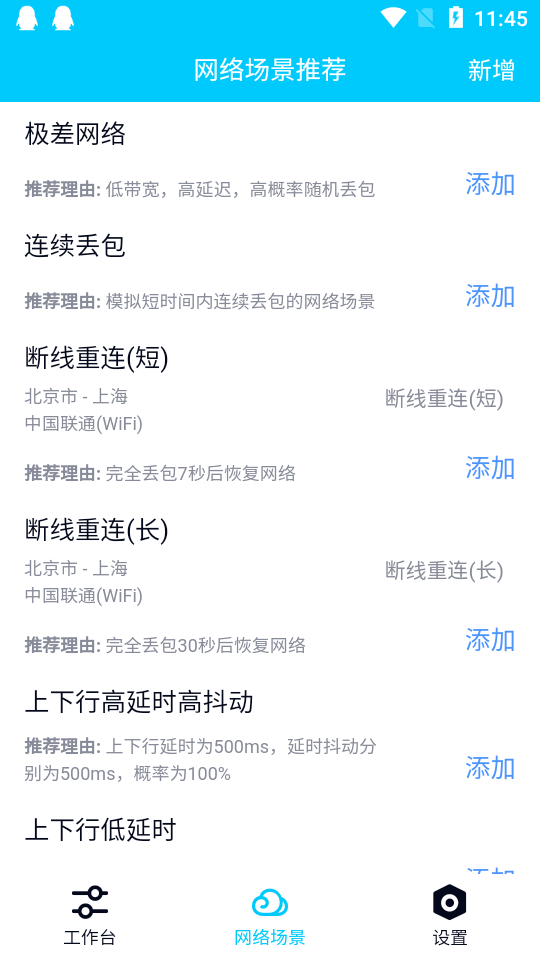
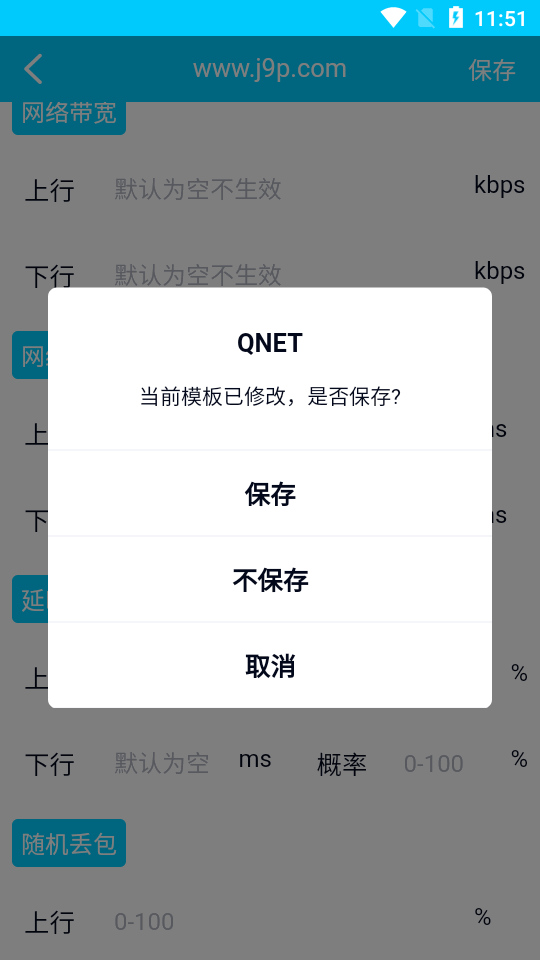
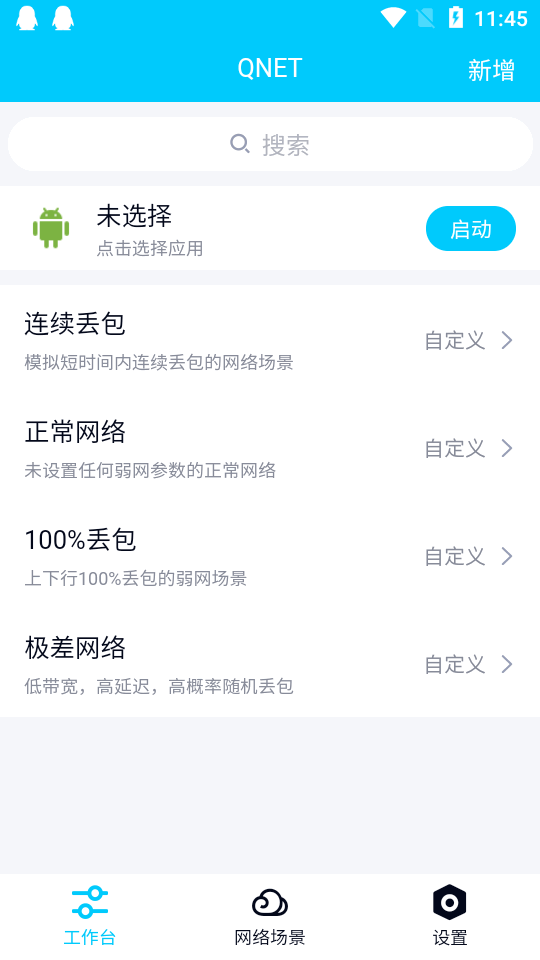

 WebAPP应用市场v1.1 最新版
WebAPP应用市场v1.1 最新版 Qu浏览器v1.0.0.7 安卓版
Qu浏览器v1.0.0.7 安卓版 啵啵浏览器v1.2 安卓最新版
啵啵浏览器v1.2 安卓最新版 开心手机数据大师app会员版v5.8.0 安卓版
开心手机数据大师app会员版v5.8.0 安卓版 Fleet Browser扩展浏览器v2024.11.19 最新版
Fleet Browser扩展浏览器v2024.11.19 最新版 掌上浏览器app手机版v5.0.0 安卓最新版
掌上浏览器app手机版v5.0.0 安卓最新版 雷神应用商店app最新版2025v1.0.0 手机版
雷神应用商店app最新版2025v1.0.0 手机版 欧拉存储管理app解锁至尊版v1.18.1 最新版2025
欧拉存储管理app解锁至尊版v1.18.1 最新版2025 Vernet手机客户端1.1.0 安卓版
Vernet手机客户端1.1.0 安卓版 Box浏览器v1.0.1 安卓最新版
Box浏览器v1.0.1 安卓最新版 中兴微管理后台去广告版v1.8 免费版
中兴微管理后台去广告版v1.8 免费版 星际浏览器增强版(ROAM MARS+)v52.0.30 安卓最新版
星际浏览器增强版(ROAM MARS+)v52.0.30 安卓最新版 Fast!搜索工具v1.1.0 最新版
Fast!搜索工具v1.1.0 最新版 DY浏览器手机版v1.0.0 安卓版
DY浏览器手机版v1.0.0 安卓版 腕事浏览器app手表版alpha02 安卓版
腕事浏览器app手表版alpha02 安卓版 qc浏览器app手机版v1.0.0 安卓版
qc浏览器app手机版v1.0.0 安卓版 Native Detector环境检测v6.5.2 手机版
Native Detector环境检测v6.5.2 手机版 星光浏览器v1.0.1 最新版
星光浏览器v1.0.1 最新版 网络分析仪PortDroid app汉化版v0.8.38 专业版本
网络分析仪PortDroid app汉化版v0.8.38 专业版本 豌豆IP官方正版3.5.9 手机版
豌豆IP官方正版3.5.9 手机版 无忧换机助手v1.0.4 安卓版
无忧换机助手v1.0.4 安卓版 大小: 92.7M
大小: 92.7M
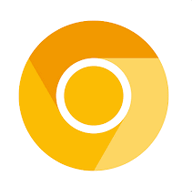




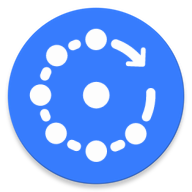

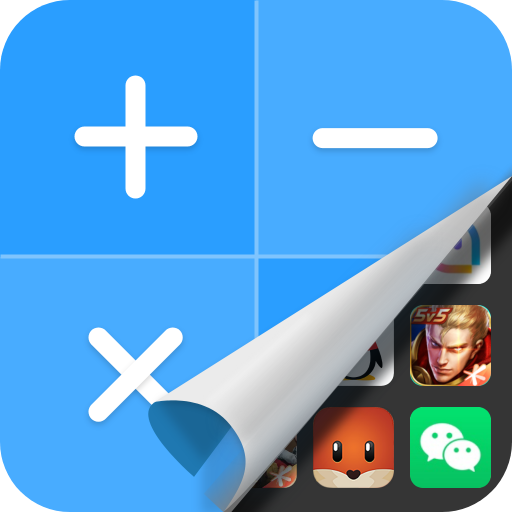









 刷机软件合集
刷机软件合集 pixiv版本大全
pixiv版本大全 靠谱的盲盒app
靠谱的盲盒app 软件库合集
软件库合集 相亲软件
相亲软件 中国信通院全球网测app最新版
中国信通院全球网测app最新版
 正弦工具箱小天才版
正弦工具箱小天才版
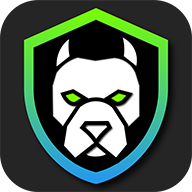 反间谍app汉化版免费版
反间谍app汉化版免费版
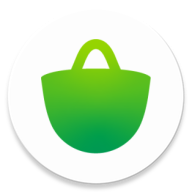 Bazaar应用市场
Bazaar应用市场
 北辞弱网内部版2024最新版本
北辞弱网内部版2024最新版本
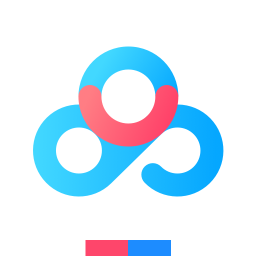 百度网盘官方版
百度网盘官方版
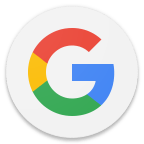 Google搜索官方正版
Google搜索官方正版
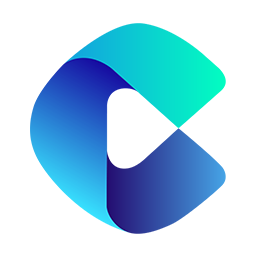 多御浏览器手机版
多御浏览器手机版
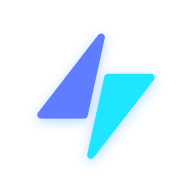 360极连快传软件
360极连快传软件
 中国联通云盘app
中国联通云盘app
热门评论
最新评论